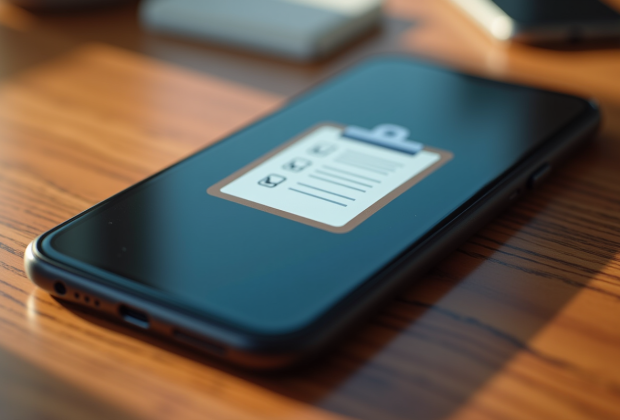Chercher le presse-papiers sur un téléphone portable peut sembler déroutant pour beaucoup. Cette fonctionnalité, souvent méconnue, est pourtant essentielle pour copier et coller des informations rapidement. Selon le modèle de votre appareil et le système d'exploitation utilisé, son emplacement peut varier.
Sur les téléphones Android, le presse-papiers est souvent accessible via le clavier. En maintenant votre doigt sur une zone de texte, une option 'Presse-papiers' apparaît. Pour les utilisateurs d'iPhone, cette fonction est plus discrète, permettant de coller uniquement le dernier élément copié. Comprendre son utilisation peut grandement optimiser votre quotidien numérique.
A voir aussi : Récupérer compte Messenger sans Facebook : étapes et astuces efficaces
Plan de l'article
Qu’est-ce que le presse-papiers sur un téléphone portable ?
Le presse-papiers sur Android est un outil essentiel pour copier et coller des informations rapidement et efficacement. Il permet de stocker temporairement des données, telles que du texte ou des images, pour les réutiliser ultérieurement. Conçu pour être simple et intuitif, il garantit une expérience utilisateur fluide.
Accéder au presse-papiers sur Android
Pour accéder au presse-papiers sur un téléphone Android, suivez ces étapes :
A voir aussi : Quels sont les facteurs à prendre en compte lors du choix d'un boîtier d'ordinateur ?
- Ouvrez une application de messagerie ou un éditeur de texte.
- Maintenez votre doigt sur une zone de texte.
- Sélectionnez l'option 'Presse-papiers' qui apparaît.
Cette méthode permet de voir les éléments récemment copiés et de les coller où vous le souhaitez.
Utiliser le presse-papiers avec Gboard
Gboard, le clavier virtuel de Google, intègre une fonctionnalité de presse-papiers avancée. Pour l'utiliser :
- Ouvrez Gboard dans une application de texte.
- Appuyez sur l'icône du presse-papiers dans la barre d'outils.
- Accédez à vos éléments copiés et sélectionnez ceux que vous souhaitez coller.
Gboard permet de conserver plusieurs éléments copiés, offrant ainsi une flexibilité accrue.
Applications tierces pour gérer le presse-papiers
Des applications tierces comme Clip Stack et Clipboard Manager offrent des fonctionnalités avancées pour gérer le presse-papiers. Par exemple, Clip Stack se distingue par sa capacité à gérer et à accéder à un historique étendu du presse-papiers, tandis que Clipboard Manager permet la synchronisation entre plusieurs appareils. D'autres claviers virtuels, tels que Samsung Keyboard et SwiftKey, développés par Microsoft, intègrent aussi des fonctions de presse-papiers, avec des options pour conserver un historique des éléments copiés.
Accéder au presse-papiers sur Android
Pour les utilisateurs d'Android, le presse-papiers est un outil souvent méconnu mais extrêmement utile. Voici comment y accéder et l'utiliser efficacement :
Étapes pour accéder au presse-papiers
- Ouvrez une application de messagerie ou un éditeur de texte.
- Maintenez votre doigt sur une zone de texte jusqu'à ce qu'un menu contextuel apparaisse.
- Sélectionnez l'option 'Presse-papiers' pour afficher les éléments récemment copiés.
Ce processus est simple et permet de copier et coller des informations sans effort, garantissant une expérience utilisateur fluide.
Utilisation du presse-papiers avec Gboard
Gboard, le clavier virtuel développé par Google, offre une intégration avancée du presse-papiers. Pour l'utiliser :
- Ouvrez Gboard dans une application de texte.
- Appuyez sur l'icône du presse-papiers dans la barre d'outils.
- Accédez à vos éléments copiés et sélectionnez ceux que vous souhaitez coller.
Gboard permet de conserver plusieurs éléments copiés, offrant ainsi une flexibilité accrue.
Applications tierces pour une gestion avancée
Des applications tierces comme Clip Stack et Clipboard Manager permettent de gérer le presse-papiers de manière plus sophistiquée. Clip Stack, par exemple, se distingue par sa capacité à gérer et accéder à un historique étendu du presse-papiers. Clipboard Manager, quant à lui, offre des fonctionnalités telles que la synchronisation entre plusieurs appareils, augmentant ainsi la productivité.
D'autres claviers virtuels comme Samsung Keyboard et SwiftKey intègrent aussi des fonctions de presse-papiers, permettant aux utilisateurs d'accéder rapidement à un historique des éléments copiés. SwiftKey, développé par Microsoft, est particulièrement apprécié pour cette fonctionnalité.
Utiliser le presse-papiers avec Gboard
Gboard, le clavier virtuel développé par Google, se distingue par son intégration avancée du presse-papiers. Pour tirer pleinement parti de cette fonctionnalité, suivez ces étapes :
- Ouvrez une application de texte et activez Gboard.
- Appuyez sur l'icône du presse-papiers dans la barre d'outils.
- Sélectionnez les éléments que vous souhaitez coller parmi ceux récemment copiés.
Cette approche garantit une expérience utilisateur fluide et intuitive.
Gestion des éléments copiés
Gboard permet de conserver plusieurs éléments dans le presse-papiers, offrant ainsi une flexibilité accrue. Pour organiser vos éléments copiés :
- Ouvrez le presse-papiers depuis Gboard.
- Appuyez longuement sur un élément pour le supprimer ou le fixer en haut de la liste.
Cela vous permet de gérer efficacement vos données copiées, en les gardant accessibles et ordonnées.
Avantages par rapport aux claviers concurrents
Comparé à d'autres claviers virtuels comme Samsung Keyboard ou SwiftKey, Gboard se distingue par sa simplicité d'utilisation et sa capacité à conserver un historique étendu des éléments copiés. Cette fonctionnalité est particulièrement appréciée par les utilisateurs qui manipulent fréquemment de grands volumes de texte et d'images.
La synchronisation entre plusieurs appareils, bien que non native à Gboard, peut être réalisée via des applications tierces comme Clipboard Manager.
L'intégration du presse-papiers dans Gboard représente une avancée significative pour ceux qui cherchent à optimiser leur productivité.
Applications tierces pour gérer le presse-papiers
Pour ceux qui recherchent une gestion plus sophistiquée de leur presse-papiers, plusieurs applications tierces se distinguent. Parmi elles, Clip Stack et Clipboard Manager offrent des fonctionnalités avancées et une expérience utilisateur améliorée.
Clip Stack est une application gratuite qui se distingue par sa capacité à gérer et à accéder à un historique étendu du presse-papiers. Parmi ses caractéristiques :
- Stockage d'un nombre illimité d'éléments copiés
- Interface simple et intuitive
- Possibilité de rechercher dans l'historique des éléments copiés
Clipboard Manager, quant à elle, propose des fonctionnalités encore plus poussées. En plus de gérer un historique étendu, cette application permet la synchronisation entre plusieurs appareils, un atout majeur pour ceux qui travaillent sur plusieurs plateformes. Ses fonctionnalités incluent :
- Organisation des éléments en catégories
- Possibilité de sauvegarder des éléments favoris
- Synchronisation via le cloud
Samsung Keyboard et SwiftKey, deux claviers virtuels populaires, intègrent aussi des fonctions de gestion du presse-papiers. Samsung Keyboard est le clavier par défaut des smartphones Samsung, offrant un presse-papiers sans limite de temps. SwiftKey, développé par Microsoft, permet de conserver un historique des éléments copiés et de synchroniser ces éléments sur différents appareils.
Pour les utilisateurs intensifs de texte et d'images, ces applications tierces représentent des solutions efficaces pour optimiser leur productivité et gérer leurs données copiées de manière plus structurée et accessible.